iPAD重新刷机的操作方法
1、将ipad使用数据线连接到电脑USB接口(台式机的话一定要连接到后面USB接口),下载pp助手,点击【工具箱】,找到【固件下载】;

2、选择相对应的设备、型号以及固件版本,下载固件;这里首先选择正确的ipad设备型号:

注:型号的话一般ipad连接到电脑,PP助手检测到平板后可以看到型号,或者你可以直接通过ipad后面的“机型”型号,去网上搜索以下就可以知道是几代ipad了。
3、也可以点击[导入]将电脑本地已有的固件导入到列表中再勾选;
4、完成固件勾选后,点击”立即刷机”。请根据需要选择是否“保留用户资料刷机”;
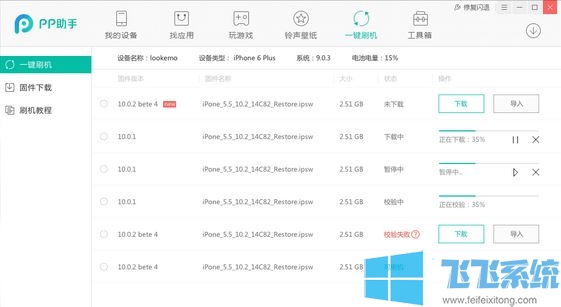
5、开始刷机前,请确认将要刷机的设备、要升级的固件、以以及”是否保留资料刷机”。
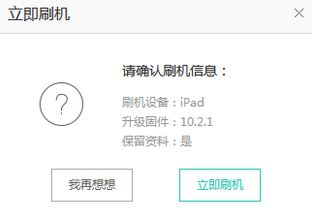
6、刷机过程中,您可以随时查看到当前刷机的设备、进行中的步骤、刷机进度等信息,完成后会显示刷机成功的提示:

以上便是飞飞系统小编给大家分享介绍的iPAD重新刷机的操作方法!
分享到: